Mac용 최고의 스니핑 도구 선택 가이드
다음과 같은 상황에서는 Mac에서 스크린샷을 찍어야 할 수도 있습니다. 비디오나 GIF에서 놀라운 프레임을 캡처할 때, 사용자 가이드를 만들기 위해 창이나 화면의 클릭을 기록해야 할 때, 다운로드할 수 없는 이미지를 저장하고 싶을 때, 인상적인 게임 플레이 순간을 녹화하고 싶을 때 등...
Mac에 내장된 캡처 도구가 있는지 궁금하실 겁니다. 사실 이 도구는 간단하고 편리하지만, 시스템에서 제공하는 유틸리티이기 때문에 기능이 제한적입니다. 더 많은 기능을 활용하기 위해 8가지를 엄선했습니다. Mac용 스니핑 도구각 상품에는 장단점과 가격 정보가 포함되어 있으며, 적합한 상품을 선택하는 방법에 대한 안내도 제공됩니다. 이 정보가 도움이 되기를 바랍니다.

1부. Mac에 가장 적합한 스니핑 도구를 선택하는 방법
시중에는 수많은 스크린샷 도구와 소프트웨어가 있습니다. 너무 많은 옵션에 압도당하고 Mac에 적합한 스크린샷 도구를 어떻게 선택해야 할지 모르겠다면, 이 섹션의 팁을 참고하여 선택 과정을 안내해 드리는 것이 좋습니다.
시스템 호환성
가장 기본적이고 필수적인 기준은 Mac과의 호환성입니다. 즉, 현재 운영 체제 버전과 원활하게 작동하는지 확인하는 것입니다. 대부분의 제품 페이지에는 호환 버전이 표시되어 있으니 확인해 보세요.
스크린샷 옵션
매일 사용하려면 다양한 캡처 모드가 필요합니다. 최소한 사용자 지정 가능한 선택 영역, 창 캡처, 전체 화면 캡처 기능을 제공하는 도구를 선택하세요.
비디오 녹화 기능은 분명 장점입니다. 이 기능을 사용하면 도구가 모든 용도로 활용할 수 있습니다.
이미지 편집
때로는 간단한 스크린샷만으로는 충분하지 않습니다. 가장자리를 다듬거나 주석과 표시를 추가해야 할 수도 있습니다. 따라서 기본적인 이미지 편집 기능을 갖춘 제품을 선택하는 것이 중요합니다.
기타 유연한 옵션
예산에 따라 무료 제품이나 무료 체험판을 제공하는 제품을 필터링할 수 있습니다.
더욱 유연한 스크린샷 저장 및 공유 옵션을 원하시면 클라우드 스토리지를 지원하는 제품을 선택하세요.
2부. Mac용 데스크톱 기반 스니핑 도구
Vidmore 스크린 레코더
이전 섹션의 팁을 바탕으로 이제 제품 선택을 시작할 수 있습니다. 데스크톱 소프트웨어부터 시작해 보겠습니다.
Vidmore 스크린 레코더 위에서 언급한 거의 모든 기준을 충족하기 때문에 저희 목록에서 1위를 차지했습니다. Windows와 Mac 모두에서 작동하며, 다중 모드 스크린샷과 비디오 녹화를 지원하고, 다양한 스크린샷 편집 도구도 함께 제공됩니다.
게다가 Vidmore Screen Recorder는 휴대폰의 화면이나 비디오도 캡처할 수 있습니다. 컴퓨터와 휴대폰을 WiFi나 데이터 케이블로 연결하기만 하면 됩니다.
Mac에서 스니핑 도구를 사용하는 방법은 다음과 같습니다.
1 단계Vidmore Screen Recorder를 설치하고 실행하세요.
설치 후 프로그램을 열고 캡처하려는 창이나 페이지가 표시되는지 확인하세요.
2 단계. 화면 캡처 옵션에 액세스합니다.
메인 패널에서 찾아 클릭하세요 화면 캡처 스크린샷 도구를 활성화합니다.

3 단계. 캡처 영역을 선택하세요.
커서가 십자선 모양으로 바뀝니다. 스크린샷을 찍을 영역을 클릭하고 드래그하여 강조 표시합니다. 마우스를 놓으면 이미지가 즉시 캡처됩니다.

장점
• 올인원 솔루션. 스크린샷, 비디오 녹화, 오디오 캡처 기능을 모두 제공합니다.
• 버튼이 명확하게 표시되어 있어 사용하기 쉽습니다.
• 유용한 이미지 편집 도구를 제공합니다.
단점
• 전체 서비스를 이용하려면 유료 구독이 필요합니다.
그린샷
가격: $2 미국 달러
Greenshot은 한때 Windows와의 뛰어난 호환성으로 유명했지만, 다행히도 개발자들이 macOS에 최적화된 버전을 출시했습니다! 새로운 macOS X용 Greenshot이 App Store에 출시되었으며, OS X 10.10 이상 Mac과 호환됩니다.
기능적으로는 모든 요구 사항을 충족합니다. 선택 영역, 전체 화면 또는 특정 창 캡처를 지원합니다. 또한, 브라우저에서 스크롤되는 웹 페이지도 캡처할 수 있습니다.
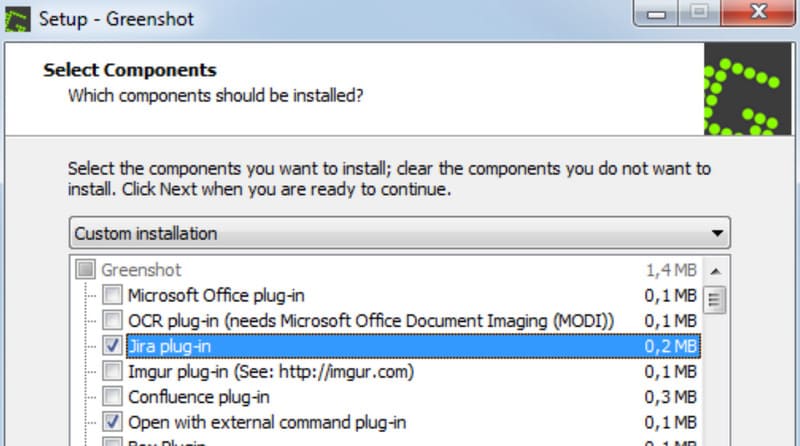
장점
• 매우 유연한 스크린샷 내보내기 옵션: 로컬에 저장, 이메일에 첨부, 프린터로 보내기 등.
• 사용하기 매우 간단합니다.
단점
• Mac 버전은 Windows 버전처럼 무료가 아닙니다.
• Mac 버전은 현재 영어로만 제공됩니다.
Lightshot
가격: 무료
Lightshot의 가장 큰 장점은 의심할 여지 없이 오픈 소스이고 무료라는 점입니다. 이 소프트웨어는 Windows, Mac은 물론 Chrome, Firefox, IE, Opera 등 다양한 플랫폼에서 작동합니다.
Lightshot은 선택 영역 캡처라는 필수 기능 외에도 강력한 이미지 편집기를 제공합니다. 스크린샷 작업 중에 바로 편집할 수 있으며, 나중에 Lightshot의 강력한 온라인 편집기를 사용하여 파일을 편집할 수도 있습니다.
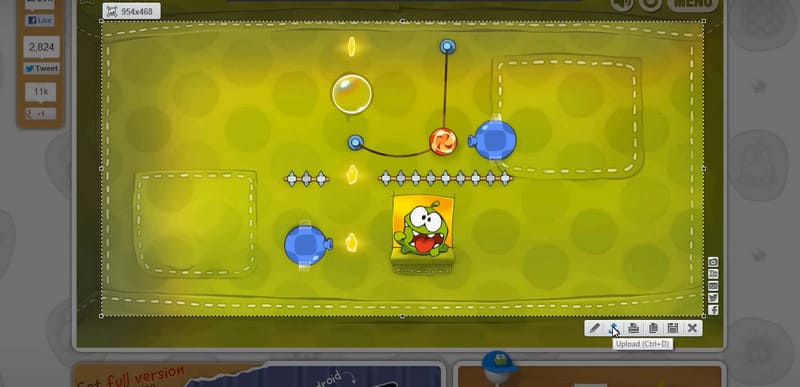
장점
• 온라인에서 스크린샷 공유를 지원합니다.
• 스크린샷과 유사한 이미지 10개를 찾습니다.
• 간단하고 직관적인 인터페이스.
단점
• 스크린샷 옵션이 제한적입니다.
스크린레코딩
가격: 무료 무제한 녹음
업무, 프로젝트 프레젠테이션 또는 화상 회의 캡처를 위해 주로 스크린샷이 필요하다면 Mac용 캡처 도구인 ScreenRec을 사용하는 것이 좋습니다. ScreenRec은 화면 및 웹캠 영상, 마이크 및 시스템 오디오를 모두 녹화합니다. 언제든지 스크린샷을 찍고 중요한 부분을 강조하기 위해 실시간 주석을 추가할 수 있습니다.
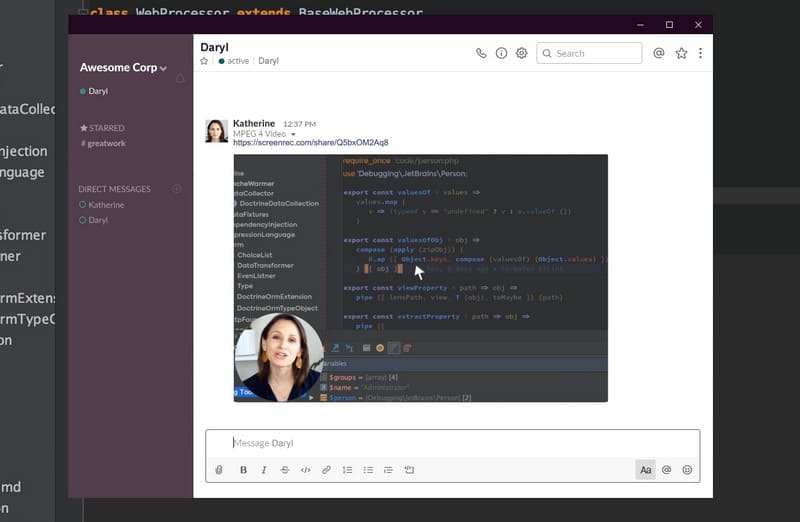
장점
• 공유 링크를 통해 스크린샷을 공유하거나 저장할 수 있습니다.
• 높은 보안 수준. 콘텐츠에 대한 가시성 권한을 설정할 수 있습니다.
단점
• 사용자 인터페이스가 다소 복잡합니다.
3부. Mac용 무료 온라인 스니핑 도구
스크린샷 전문가
가격: 무료
브라우저에서 웹페이지의 스크린샷을 캡처해야 한다면 Screenshot Guru가 딱 맞습니다. 과정은 매우 간단합니다. Screenshot Guru에 대상 웹페이지 링크를 입력하고 스크린샷 버튼을 클릭하기만 하면 됩니다. 매우 긴 웹페이지도 고해상도의 아름다운 이미지로 캡처할 수 있습니다.
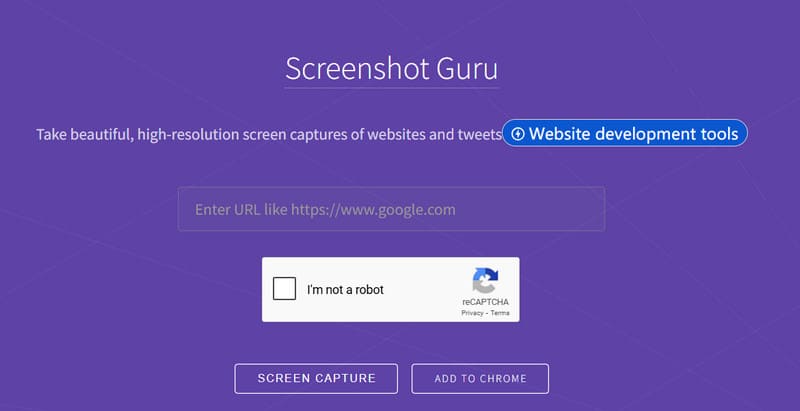
장점
• 매우 간단한 조작 - 웹페이지 링크만 제공하면 됩니다.
• 완전하고 고품질의 이미지로 놀라울 정도로 빠르게 캡처합니다.
• 무제한 스크린샷 무료.
단점
• Gmail과 같은 로그인이 필요한 페이지를 캡처할 수 없습니다.
• 사용자 정의 가능한 스크린샷 영역이 없습니다.
• 스크린샷 편집 지원 없음.
파이어샷
가격: $39.95
필요해요 구글 크롬 스크린샷 손끝에 도구가 있나요? Fireshot을 사용해 보세요. Google Chrome 확장 프로그램으로 작동하는 Mac용 캡처 도구입니다. 특정 영역이나 전체 웹페이지를 캡처할 수 있습니다. 스크린샷은 PDF, PNG 또는 JPEG 형식으로 로컬에 저장할 수 있습니다.
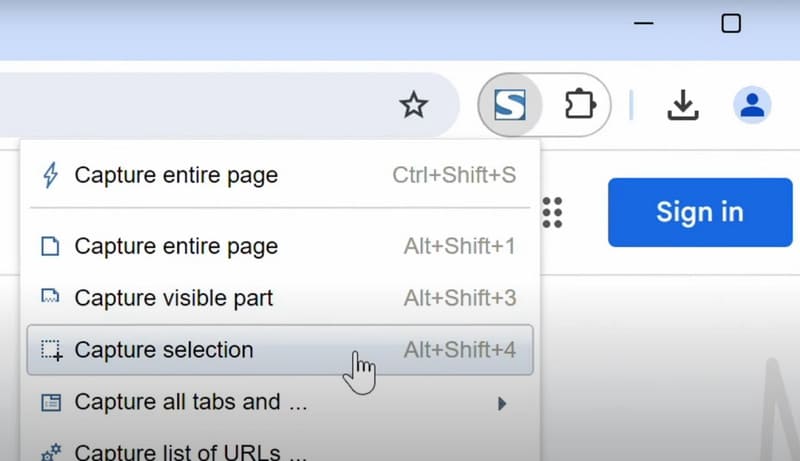
장점
• 무료이며 오프라인에서도 작동합니다.
• 기본적인 이미지 편집 기능을 제공합니다.
• 다양한 이미지 공유 및 다운로드 옵션을 지원합니다.
단점
• 무료 버전에서는 제한된 스크린샷 옵션을 사용할 수 있습니다.
스니프보드.io
가격: $4/월
Snipboard.io는 놀라울 정도로 간편하게 실행됩니다. 컴퓨터에서 Command + Control + Shift + 3을 누르기만 하면 Snipboard.io가 자동으로 화면을 캡처합니다. 이 온라인 도구에는 간편한 내장 편집기도 포함되어 있습니다. 스크린샷 자르기.
하지만 스크린샷을 관리하려면 여기에서 계정을 등록해야 할 수도 있습니다.
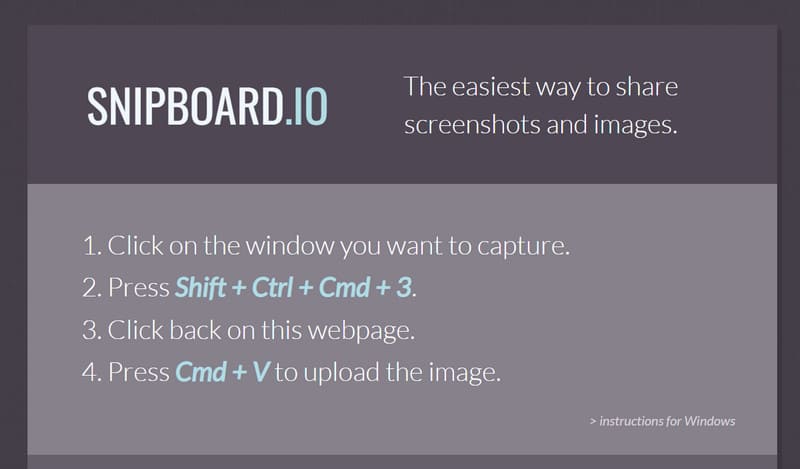
장점
• 단축키만으로 접근 가능합니다.
• 내장된 이미지 편집기를 갖추고 있습니다.
단점
• 무료 버전은 공유된 이미지에 광고가 표시될 수 있습니다.
• 스크린샷은 6개월 이내에 보지 않으면 삭제됩니다.
스크린캡처닷컴
가격: $44.95/년
Movavi의 웹 기반 무료 화면 녹화 프로그램도 매우 신뢰할 수 있는 옵션입니다. 온라인 제품이지만 비디오, 오디오, 이미지 캡처를 지원합니다. 스크린샷을 찍을 때 실시간으로 이미지에 주석을 달고 나중에 스크린샷 설정을 조정할 수 있습니다.
Free Screen Recorder의 놀라운 기능 중 하나는 예약 녹화 기능입니다. 녹화 시작 시간을 미리 설정하면 지정된 시간에 자동으로 녹화가 시작됩니다.
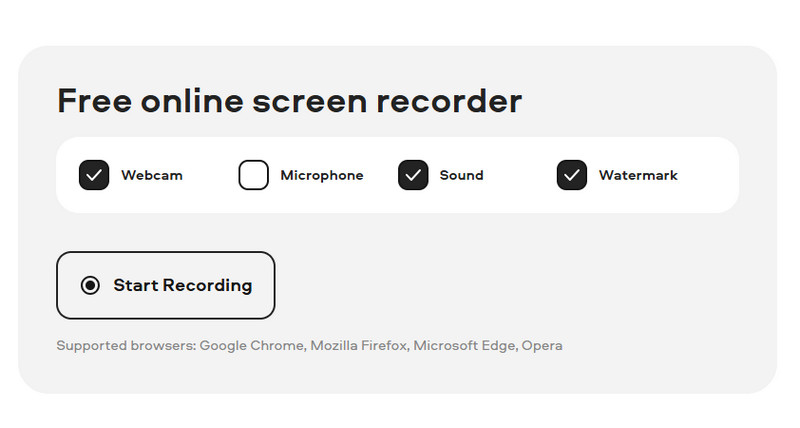
장점
• 널리 사용되는 형식으로 스크린샷을 저장할 수 있습니다.
• 주석을 그리거나 마우스 커서를 강조할 수 있습니다.
• 예약된 녹화 기능을 제공합니다.
단점
• 무료 버전은 워터마크를 사용하여 콘텐츠를 캡처합니다.
최종 판결
다음은 전체 컬렉션입니다. Mac용 스니핑 도구네 가지 데스크톱 애플리케이션과 네 가지 온라인 도구의 가격, 장단점, 핵심 기능을 살펴보실 수 있습니다. 그중에서도 화면 캡처 및 녹화 요구 사항을 모두 충족하는 도구는 Vidmore Screen Recorder입니다. 비디오, 오디오 녹화, 스크린샷 촬영, 심지어 휴대폰 콘텐츠 캡처까지 간편하게 할 수 있습니다.



